Hoe datum en tijd scheiden in excel?
Als u in Excel een datum en tijd in één cel hebt gecombineerd, kunt u deze in twee verschillende waarden scheiden als datum en tijd. In deze tutorial zullen we enkele eenvoudige en nuttige methoden hiervoor bekijken.
Snelle formules om de datum te scheiden
- =INT(A1)
- =AFRONDEN(A1,0)
- =BOOM(A1)
Snelle formules voor het scheiden van tijd
- =A1-INT(A1)
In de bovenstaande formules is A1 de cel met de datum en tijd.
Datum en tijd begrijpen in Excel
Excel slaat een datum op als een numerieke waarde en de tijd als een breuk.
En in het volgende voorbeeld kun je zien dat je voor de datum in cel A1 de numerieke waarde 44541 hebt, voor de tijd in cel A2 is dit 0,52, en in cel A3 heb je een datum en tijd gecombineerd in de cellen en de numerieke waarde 44541,52.
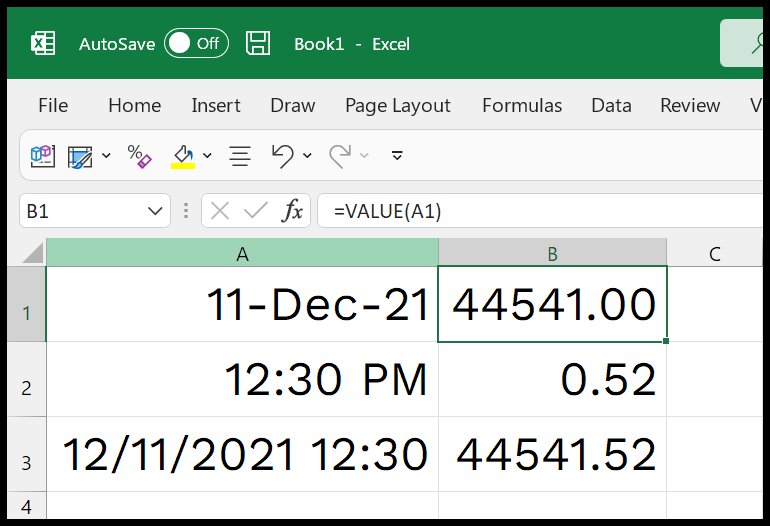
Dus als u de datum en tijd in twee afzonderlijke waarden wilt scheiden, moet u het gehele deel en het fractionele deel van de waarde scheiden.
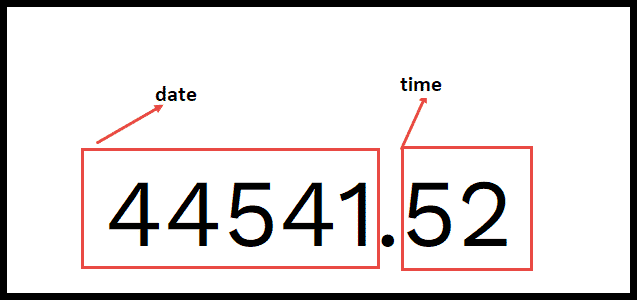
Scheid datum en tijd in Excel
Een van de beste manieren om een datum te scheiden van een datum- en tijdwaarde is door de functie INT te gebruiken. De INT-functie neemt een geheel getal uit een getal en laat het breukgedeelte weg.
=INT(A1)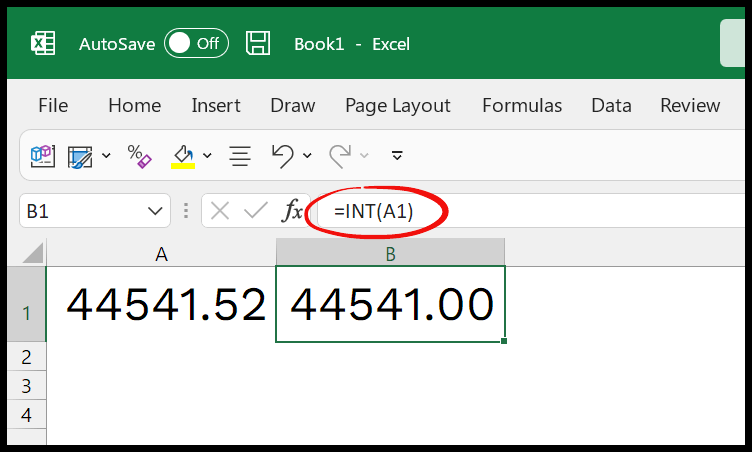
In het bovenstaande voorbeeld heb je de INT-functie die de referentie van cel A1 overneemt, waar je de datum en tijd in een numerieke waarde hebt. En het leverde 44541 op in het resultaat.
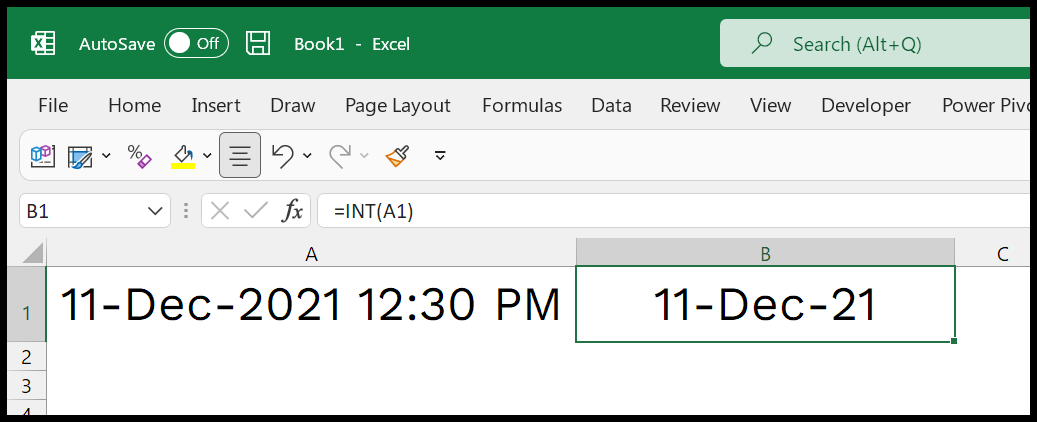
En als u dit nu als datum formatteert, wordt alleen de datum weergegeven. Nu kunt u, naast de bovenstaande methoden, ook de volgende twee functies gebruiken om een aparte datum te krijgen.
Gebruik de ROUNDDOWN-functie om de tijd te verwijderen en de datum te splitsen.
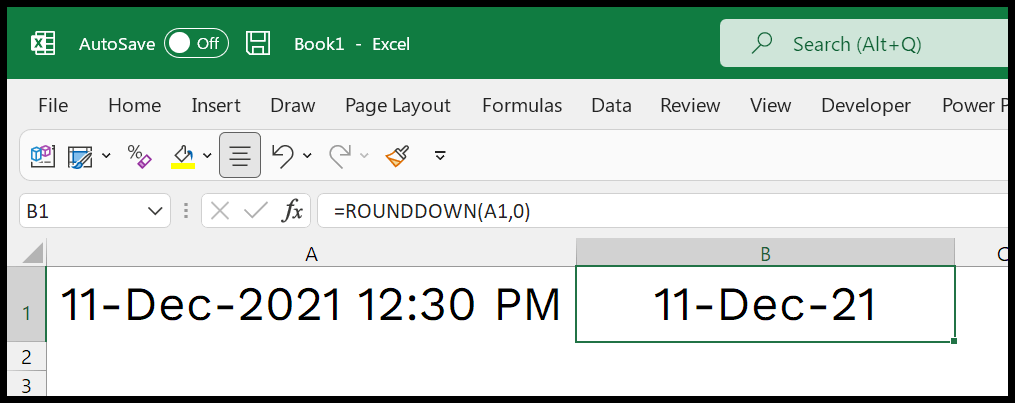
=ROUNDDOWN(A1,0)En u kunt ook de TRUNC-functie gebruiken om de decimalen te verwijderen om de datum te scheiden.
=TRUNC(A1)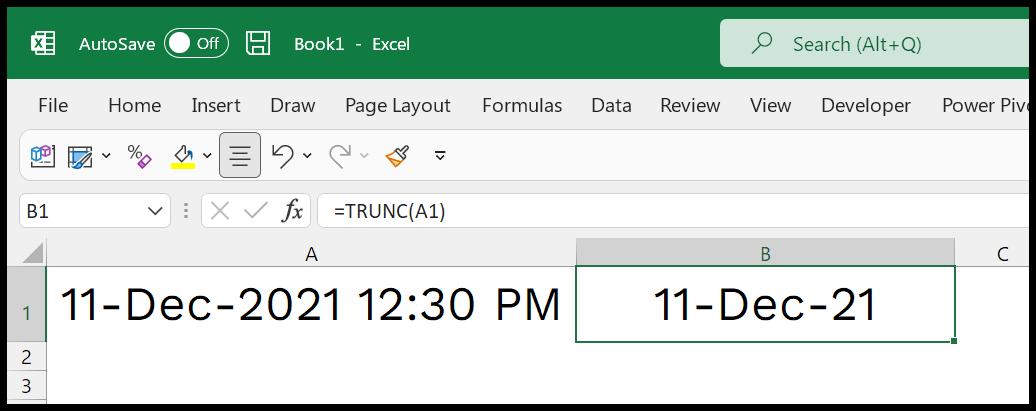
Scheid tijd en datum in Excel
Om de tijd te scheiden, kunt u een formule gebruiken met behulp van de INT-functie. In het volgende voorbeeld hebt u het gehele deel van het reële getal afgetrokken en is de resterende waarde het uur.
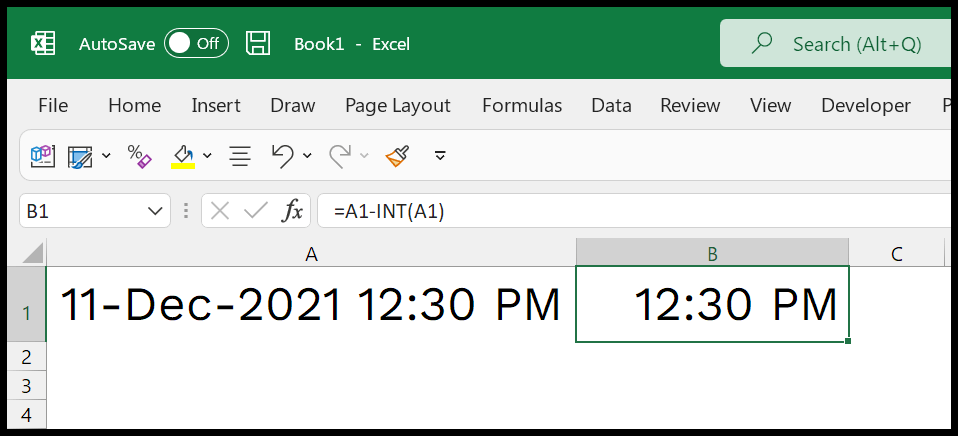
=A1-INT(A1)